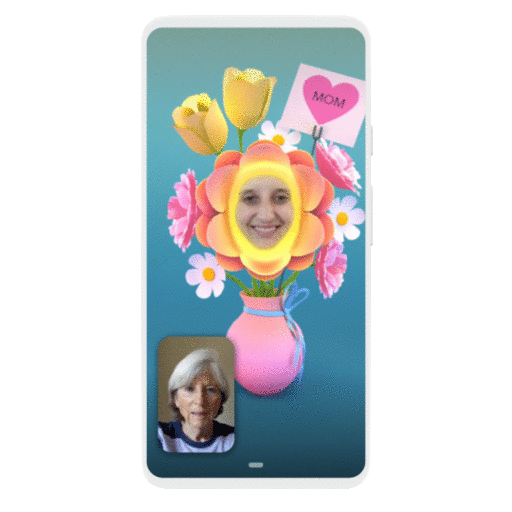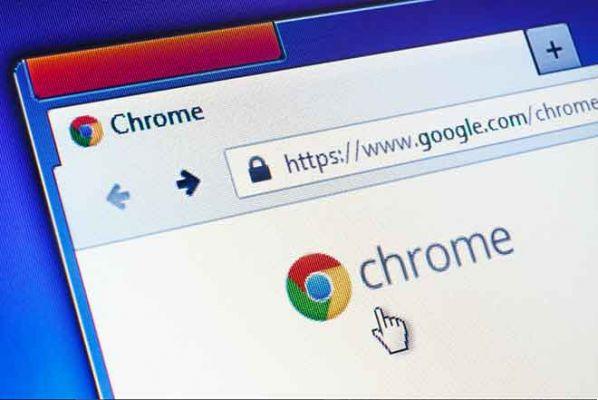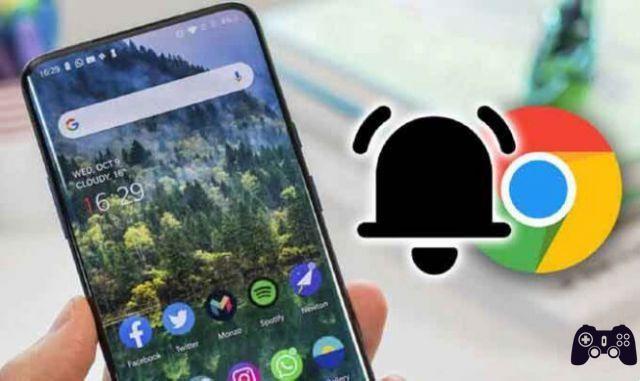Como transmitir do Google Chrome para a TV para ver vídeos, sites e muito mais em uma tela maior É fácil ver a Internet na TV por meio do navegador Google Chrome. Você pode transmitir o Google Chrome para sua TV por meio do menu "Transmitir..." do seu navegador, disponível em computadores PC, Mac ou Chromebook e telefones Android.
Como ver o navegador Chrome na TV para ver vídeos, sites e muito mais em uma tela maior. Se você tiver um Chromecast, poderá transmitir praticamente qualquer página da Web; outros dispositivos de streaming serão compatíveis apenas com determinados sites, como YouTube ou Netflix.
Antes de transmitir o Chrome para sua TV, verifique se o dispositivo de streaming está conectado à mesma rede Wi-Fi que seu computador ou telefone. Então, vamos ver como transmitir as guias do Chrome para a TV.
Todos sabemos que existem várias maneiras de transmitir do telefone para a TV, mas o que você pode não saber é que também pode transmitir do computador para a TV.
Se você usa o Google Chrome, pode transmitir sites do seu navegador para praticamente qualquer dispositivo de streaming. Tudo o que você precisa fazer é usar o menu “Cast…”, que pode ser encontrado no menu “kebab” de três pontos do Chrome.
No entanto, há algumas ressalvas a esse respeito. A menos que você esteja usando um Google Chromecast, você não pode transmitir nenhuma página da web; a maioria dos dispositivos, como o Roku, só aceita sites de vídeo como YouTube e Netflix. Um Chromecast, no entanto, pode transmitir quase qualquer site para a TV, bem como determinados arquivos.
Você também precisará garantir que seu telefone ou computador (não importa de qual dispositivo você esteja transmitindo) esteja conectado à mesma rede Wi-Fi que seu dispositivo de streaming. Veja como transmitir do Google Chrome para sua TV.
Como transmitir do Google Chrome para a TV
Novamente, primeiro certifique-se de que seu computador ou telefone Android esteja conectado à mesma rede Wi-Fi que seu dispositivo de streaming.
1. Abra o Google Chrome e vá para a página que você deseja transmitir para a TV. No canto superior direito da tela, clique ou toque no menu de três pontos.
2. No menu, selecione "Transmitir ..."
3. Um novo menu aparecerá. O Google Chrome verificará sua rede Wi-Fi em busca de dispositivos aos quais ele possa se conectar - em alguns instantes, você verá seus dispositivos aparecerem. Se eles não aparecerem, tente reiniciar o dispositivo de streaming e o navegador.
4. Na parte inferior deste menu, há um pequeno menu suspenso chamado “Fontes”. Clique aqui para escolher o que deseja transmitir:
- Você escolhe "guia Transmitir " para transmitir apenas a guia em que você está atualmente. Isso é o que você deve escolher para a maioria dos dispositivos de streaming.
- Você escolhe "Área de trabalho de transmissão " para compartilhar sua tela na TV. Apenas Chromecasts podem fazer isso.
- Você escolhe "Enviar arquivo " para transmitir quaisquer arquivos que você salvou em seu computador. Novamente, isso é exclusivo do Chromecast.
5. Depois de decidir o que transmitir, selecione seu dispositivo de streaming na lista. Em instantes, o conteúdo deve aparecer na tela da TV.
Se o dispositivo que você deseja disser "Fonte não suportada" abaixo dele, significa que ele não pode transmitir o que você está tentando transmitir.
Leitura:
- Como transmitir do PC para o Chromecast
- Como instalar o Sky Go no Chromecast?
- Como transmitir uma reunião do Zoom na TV
- Como transmitir sua jogabilidade do Google Stadia para o YouTube
- Como conectar o MacBook Air à TV